WPS如何實現多人協作編輯?圖文詳解
2025-09-23

WPS協作編輯的基本步驟
建立和儲存雲檔案
- 選擇儲存位置:在WPS檔案中,選擇“檔案”選單,然後選擇“儲存到雲檔案”。這樣,檔案將儲存在WPS雲服務上,從而使其可線上訪問和編輯。
- 轉換現有檔案:如果你已有一個本地檔案,可以透過“另存為”功能,將其儲存到雲檔案中。確保所有的格式和內容都被正確轉換和同步。
- 理解雲端儲存優勢:將檔案儲存在雲中,可以確保在任何裝置上都能訪問最新版本,同時也備份了重要檔案,防止資料丟失。
邀請協作者加入編輯
- 傳送邀請:在檔案開啟狀態下,點選介面頂部的“共享”按鈕,然後輸入協作者的郵箱地址或從已有聯絡人中選擇。這樣可以直接邀請他們透過郵件加入檔案編輯。
- 設定許可權:在傳送邀請時,你可以為每個協作者設定不同的許可權,如“可編輯”或“僅檢視”。這樣有助於控制檔案的編輯許可權和內容的安全。
- 協作通知:一旦協作者接受邀請,他們可以開始編輯檔案,而檔案的所有者將收到通知,瞭解哪些協作者正在編輯檔案,以及他們所做的更改。
設定WPS檔案的共享許可權
分享許可權的配置選項
- 許可權等級選擇:WPS 允許檔案所有者根據需要選擇不同的許可權等級,包括“檢視”、“評論”和“編輯”。這些選項使得檔案所有者可以根據協作者的不同角色和責任精確控制對檔案的訪問。
- 連結分享與過期設定:建立分享連結時,WPS 提供了設定連結過期時間的選項,這是一種增加檔案安全性的有效方法。過期時間可以根據專案需求設定,確保檔案不會在不需要之後繼續被訪問。
- 密碼保護:為分享連結設定密碼是保護敏感內容不被未授權訪問的另一層安全保障。只有知道密碼的使用者才能透過連結訪問檔案,這樣可以有效地控制資訊的流通。
管理協作者許可權的技巧
- 許可權稽核與調整:定期審查協作者的許可權設定是確保檔案安全的關鍵。隨著專案進展和團隊成員的變動,及時調整許可權可以防止不必要的資訊洩露或不當編輯。
- 分組管理:在管理大量協作者時,利用分組功能可以高效地批次設定許可權。將協作者根據其在專案中的角色和任務分組,並分配相應的許可權,可以簡化管理過程並減少錯誤。
- 活動監控與通知:啟用編輯活動的即時監控和通知功能,可以幫助檔案所有者跟蹤誰在何時對檔案進行了更改。這種透明度不僅有助於專案的協調和溝通,也是及時發現和解決潛在問題的有效手段。

如何透過連結共享WPS檔案
建立共享連結的方法
- 開啟共享選項:在WPS檔案中,點選“檔案”選單下的“共享”或直接點選工具欄上的共享圖示。這是初始化共享過程的第一步。
- 生成連結:在共享選單中選擇“建立連結”。系統會自動生成一個可以訪問該檔案的獨特連結。這個連結可以透過電子郵件、訊息或其他通訊工具傳送給協作者。
- 複製連結:生成連結後,點選“複製連結”按鈕,將連結複製到剪貼簿。此連結現在可以貼上併傳送給任何需要訪問檔案的人。
設定連結訪問許可權
- 選擇訪問級別:在建立共享連結時,可以選擇允許接收人“檢視”或“編輯”檔案。選擇合適的訪問許可權對保護檔案內容至關重要。
- 設定過期時間:為了增加檔案的安全性,WPS允許設定共享連結的過期時間。這意味著連結在指定時間後會自動失效,無法再被訪問。
- 新增密碼保護:進一步增強安全性的一種方式是為共享連結設定密碼。只有輸入正確密碼的使用者才能透過連結訪問檔案,這樣可以有效防止未授權的訪問。
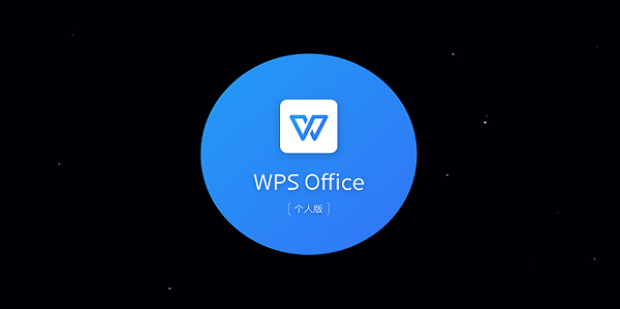
WPS中即時協作功能的使用
即時編輯過程中的互動
- 即時更改可見性:在WPS檔案中進行即時協作時,所有參與者的更改都會立即顯示。這意味著每位協作者在編輯檔案時所做的修改都可以即時被其他所有人看到,確保資訊的及時更新和共享。
- 互動式評論系統:利用WPS的評論功能,協作者可以在檔案的特定部分新增評論。這允許團隊成員就特定內容進行討論和反饋,增強了交流的深度和質量。
- 遊標和編輯追蹤:在即時編輯模式下,每個使用者的遊標位置和所做的編輯都有不同的顏色標識。這樣,團隊成員可以輕鬆追蹤誰在編輯哪個部分,避免編輯衝突。
檔案版本的即時同步
- 自動儲存和同步:WPS即時協作工具確保所有更改都自動儲存並同步到雲端。這不僅減少了資料丟失的風險,也意味著每位協作者都能訪問到最新的檔案版本。
- 版本歷史檢視:WPS提供了檢視和恢復舊版本的功能。協作者可以檢視檔案的歷史版本,瞭解檔案的修改歷程,甚至可以恢復到任何之前的狀態,以應對可能的錯誤操作或需要撤銷的更改。
- 衝突解決機制:在多人同時編輯同一檔案時,WPS自動檢測並解決衝突。系統會提示使用者有衝突發生,並提供解決選項,確保檔案內容的準確性和完整性。

WPS協作編輯的高階功能
使用批註和評論增強合作
- 增強交流精確度:在WPS檔案中使用批註功能,協作者可以直接在文字旁邊新增註釋,針對特定內容提供反饋或建議。這使得交流更加精確和針對性,減少了誤解和重複工作。
- 即時反饋迴圈:透過即時更新評論和批註,團隊成員可以即時看到彼此的意見和建議,促進了更有效的溝通。這個過程類似於線上會議討論,但具有檔案留痕的優勢。
- 整合審閱工具:WPS的高階評論和批註工具允許使用者標記狀態,如“已解決”或“需討論”。這種狀態標記幫助團隊追蹤討論的進展,管理待解決的問題。
檔案歷史版本的管理和恢復
- 訪問和恢復歷史版本:WPS允許使用者檢視任何時點的檔案歷史版本。這意味著可以輕鬆地回滾到之前的版本,恢復錯誤修改之前的狀態,或者檢視檔案的編輯歷程。
- 版本比較功能:利用版本比較工具,協作者可以對比不同時間點的檔案版本,明確看到各個版本之間的差異。這對於審查長期專案的檔案變更尤為重要,幫助團隊理解每次編輯的影響。
- 自動版本控制:WPS自動記錄檔案的每次更改並儲存為新版本,這不僅提供了強大的資料備份支援,也使得版本控制更加無縫和易於管理。即使在多人同時編輯的情況下,也能保證檔案的完整性和準確性。
上一篇:
WPS如何建立自動填充?圖文步驟詳解
